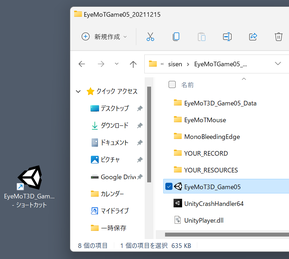EyeMoT3Dをアップデート
例 射的
EyeMoT3D射的にもともと入っている画像を使っている人は、前述の「EyeMoT3Dをインストール」で大丈夫です。自分で好きな画像・動画を入れている人(入れたい人)や選択問題、正解のチェックを設定している人は、これまでのデータを引き継ぎたいですよね。その方法を説明します。
まずはインストール作業
(https://www.poran.net/)
のページでは、時々EyeMoT3Dのアップデートのお知らせが出ます。
アップデートをすると、今まで使いにくかった部分が使いやすくなったり、新しい機能が加わったりします。
アップデートしてみましょう。
右上のダウンロード&購入の上にマウスを置き、視線入力訓練ゲームEyeMoT3Dシリーズをクリック。


Game_05「射的」をみつけて、クリック。

視線入力訓練アプリ EyeMoT3D GAME_05「射的」のダウンロードページにたどりつきます。
「DOWNROAD」をクリック。
ダウンロードが始まります。

自分のパソコンのダウンロードフォルダの中に、
「P_EMT3D_G05_202・・・.zip」ファイルがダウンロードされているはずです。
右クリックでメニューを開き、「すべて展開」をクリック。

「参照」をクリック

私は、OS(C:)の中に、視線入力用のフォルダsisenを作ってあります。そこを展開先とします。

「展開」をクリック

「sisen」フォルダの中に、「P_EMT3D_G05_202・・・」フォルダができあがります。

ここからはアップデート作業
前のバージョンの射的フォルダ(左)と今回ダウンロードした射的フォルダ(右)を並べ、開いて比べます。
「YOUR_RESOURCES」の中にデータやBGMが入っています。
新しいフォルダの「YOUR_RESOURCES」を丸ごと削除し、前のバージョンのいろいろなデータが入っている「YOUR_RESOURCES」をコピーして貼り付けます。
これで今までのデータが活かせます。
(またアップデートで何かしらトラブルがあったときも、一つ古いバージョンでうまく動作するものをとっておくと安心です。)

「EyeMoT3D_Game05.exe」をクリックすれば、ゲームをスタートできます。
いちいちフォルダを開くのは面倒です。デスクトップにショートカットを貼り付けて名前を分かりやすく変えておきましょう。
「EyeMoT3D_Game05.exe」を右クリック→(Win11では「その他のオプションを表示)送る→デスクトップ(ショートカットを作成)


これで作業は終了です。